Lo Último en IP@P
- Stellar Data Recovery revoluciona la recuperación de archivos perdidos en discos duros externos
- Goblin Mine: La Estrategia Económica Detrás del Juego de Minería que está Fascinando a Todos
- Estos son los nuevos Cargadores UGREEN: potencia y portabilidad en dos versiones que no te puedes perder
- UGREEN Nexode Pro: El Cargador Ultradelgado que revoluciona la carga de dispositivos móviles
- La computación en la nube está transformando los juegos Online y estas son sus grandes ventajas
Utilizar un disco duro externo o discos portátiles para guardar información, ya sea archivos, documentos, fotos, vídeos, entre otros, se ha ido convirtiendo en algo muy común actualmente. Esto con el fin de poder transportarlos de un lugar a otro de una forma mucho más sencilla. Sin embargo, este tipo de dispositivo puede llegar a generarte algún tipo de problema hasta llegar a eliminar o perder toda la información que guardas en él.
Por lo general, unos de los problemas más comunes de estos equipos externos es que no son reconocidos por el ordenador, no arrancan o comienzan a hacer mucho ruido, ten en cuenta que este último síntoma es un signo de que puede estar cerca de dañarse.
Pese a este tipo de falla, es importante mencionar que si tu disco duro no arranca puede tener solución, además, puede ser solucionado por ti mismo a través de unos métodos muy sencillos de realizar. Por lo tanto, arreglar y recuperar información de estos equipos es posible. Para ello, solo sigue los métodos que te explicaremos a continuación.
Pasos y métodos para reparar el disco duro externo cuando no arranca, hace ruido o click y recuperar los datos
Poder arreglar o reparar estos dispositivos es algo posible hoy en día, para ello será necesario que realices algunos métodos que te ayudarán a resolver problemas como el ruido que emiten al funcionar, cuando no arrancan o a recuperar los datos almacenados en él.
De tal manera, que aquí te vamos a enseñar algunos métodos para que puedas solucionar estos inconvenientes, para ello sigue cada uno de los pasos que te enseñaremos.
Corregir errores internos mediante CMD
El primer paso que te vamos a explicar para poder solucionar estos tipos de problemas se trata de corregir los errores internos mediante CMD. Para esto será necesario ejecutar el reparador de discos para corregir cualquier tipo de error interno del dispositivo externo.
Además, este tipo de solución tiene dos formas de llevarlas a cabo, para ello sigue las siguientes instrucciones:
De forma manual
- Lo primero será escribir el “Símbolo del sistema” en el cuadro de búsqueda y seguidamente seleccionarlo.
- Lo siguiente será escribir “chkdsk [letra de unidad:] /R” debes reemplazar donde se indica "letra de la unidad" por la letra que corresponde a tu unidad de disco duro externo.
- Una vez escrito esto, pulsamos la tecla “Enter” para que se comience a ejecutar el proceso de comprobación.
- Cuando finalice la comprobación debes escribir “Exit” y seguidamente pulsar la tecla “Enter” para que este proceso se finalice.
Automáticamente con software gratuitos de gestión de disco
Descargar EaseUS Partition Master Home Edition
- Lo primero será ejecutar “EaseUS Partition Master Free” y seguidamente hacer clic derecho en la partición que deseas comprobar, allí se desplegará un menú donde seleccionamos “Comprobar partición”.
- Ahora tendrás que escoger una forma de comprobación, en pantalla se te mostrarán las siguientes opciones:
- “Comprobar las propiedades de la partición”
- “Test de Superficie”
- “Requerir Windows Chkdsk.exe para corregir los errores”
- Una vez seleccionado alguno de ellos haces clic en “OK”.
- Por último, solo queda esperar que el programa comience a hacer su trabajo y automáticamente corrige los errores que están provocando un daño en el disco duro externo. Una vez el análisis se haya llevado a cabo, se selecciona “Terminar” para que el proceso finalice.
Desinstalar los drivers o controladores
Otra de las formas de poder solucionar este tipo de problema en los discos duros externos es desinstalando los controladores o driver.
Para ello, será necesario que realices estos pasos:
- Empieza haciendo clic en el menú de “Inicio” de tu ordenador y seguidamente escribe lo siguiente: “devmgmt.msc” y presionamos la tecla “Enter”.
- Ahora iniciamos el “Administrador de dispositivos”.
- Lo siguiente será seleccionar “Extienda controladora de bus serie universal”.
- Debemos comprobar si alguno de los dispositivos aparece como no reconocido.
- En el caso que se muestre algún dispositivo como “No reconocido” debes ir a la pestaña de “Controladores” allí debes eliminar o desinstalar el controlador.
- Lo siguiente será comprobar nuevamente si el disco duro externo aparece en el ordenador.
- En el caso que no sea detectado debes reiniciar el equipo.
- Si el equipo ha prendido nuevamente y ya aparece, pero a los minutos se borra nuevamente será necesario que repitas los pasos explicados anteriormente y te dirijas al aparato de “Administración de discos”.
- Una vez estés dentro de este apartado, debes cambiar la letra de la unidad externa. Para ello, inicie una letra donde apareció por última vez.
Este método no solo sirve para corregir los problemas de los discos duros externos, sino que además lo puedes utilizar para corregir problemas similares con las tarjetas SD, USB o las particiones en el disco duro.
Reemplazar la placa de control
En algunas de las ocasiones los problemas generados en el disco duro externos como el ruido que comienzan a generar cuando empiezan a funcionar se puede deber a que existe algo que está provocando un corto o un mal funcionamiento en la placa de control del equipo.
De tal manera, que muchos de los expertos en esta área recomiendan a sus usuarios cambiar esta placa de control, lo que hará que el disco comience a funcionar nuevamente y de una forma correcta.
Sin embargo, es importante mencionar que al momento de querer cambiar esta placa se debe hacer por otra exactamente igual a ella. Especialmente porque existen modelos de discos que aún siendo el mismo modelo tiene micros diferentes.
Ten en cuenta que si la cambias por otra placa controladora distinta este cambio no tendría ningún funcionamiento exitoso. Por lo tanto, el problema en el disco se seguiría manteniendo, incluso aparecer algunos nuevos.
Meterlo en el congelador
Más en Hardware
- El fluoroscopio: La máquina de rayos X que sirvió para un ajuste perfecto de los zapatos
- Memoria RAM ¿Qué es, para que sirve y que tipos hay en informática?
- ¿Cómo usar mi teléfono móvil como teclado en la Raspberry Pi fácil y rápido? Guía paso a paso
- Proyectos Raspberry Pi ¿Cómo crear y configurar un servidor de correo electrónico con Raspberry Pi fácil y rápido? Guía paso a paso
- Batocera para Raspberry Pi: ¿Qué es, para qué sirve y cómo utilizarlo para tu proyecto de retrogaming?
SÍGUENOS EN 👉 YOUTUBE TV
Otra de las formas que podremos utilizar para intentar solucionar este tipo de inconveniente con estos dispositivos externos es metiéndolos en el congelador. No es un método que esté certificado y que garantice que sea 100% real.
Sin embargo, existe una gran cantidad de usuarios que mencionan que este método resulta muy efectivo. Y es que meter el disco duro en el congelador lo puede reparar especialmente si su falla es la de hacer ruido.
Ten en cuenta que estos equipos externos suelen ocasionar un ruido debido a un exceso de calor, lo que indica que enfriándose nos permitirá que el ordenador lo lea nuevamente y se pueda recuperar los datos almacenados en él.
Para poder llevar esto a cabo será necesario que sigas estas instrucciones:
- Lo primero será desconectar el disco duro del ordenador.
- Seguidamente se debe envolver en papel o tela y meterlo en el congelador por al menos un lapso de tiempo de 12 horas como mínimo.
- Una vez pasada las 12 horas y retirado de congelador, previamente secado con un paño seco, se debe conectar nuevamente al computador.
- En este paso el disco duro ya te debería de funcionar, pero, en el caso contrario, será necesario que repitas el proceso nuevamente. Esta vez debes dejar el disco de 24 horas a 48 horas en el congelador.
¿Tu disco duro externo sigue sin funcionar? ¿Cómo recuperar los datos de tu memoria externa?
Si ya has intentado cada uno de los métodos explicados anteriormente y tu disco duro continúa sin funcionar, puedes intentar otra forma de poder extraer los datos de tu memoria externa.
Cabe mencionar que antes de intentar este tipo de solución que te explicaremos a continuación debes asegurarte que tu equipo ya no esté en garantía, si aún está en ese periodo de tiempo lo más recomendable es que lo lleves a la tienda y ellos se encarguen de solucionarte el problema. Sin embargo, si esta ya se ha perdido, entonces puedes intentar este método tú mismo.
Para ello será necesario poder encontrar el verdadero problema de todo esto, de esta forma debemos comenzar a descartar los posibles problemas que pueden estar generando la falla de la memoria externa. Ten en cuenta que puede llegar a tratarse de un problema de conectividad, en este caso se debe chequear la conexión entre USB/Thunderbolt ya que puede no estar funcionando de la forma correcta.
Esto lo puedes comprobar utilizando otro cable USB, en el caso que si funcione simplemente debes cambiar el cable y el problema estará solucionado.
Ahora, si el problema no es la conexión del cable debemos de intentar otro paso para poder buscar la forma de dar solución al inconveniente. En este caso se trata de abrir el disco duro, para ello será necesario retirar su carcasa de la memoria.
Para esto tienes que ser bastante cuidadoso para no romperla, en el caso que esto suceda no pasará nada grave, lo importante es que el disco duro se mantenga siempre intacto y ninguna de sus piezas se llegue a ver afectada.
Una vez el aparato haya sido desarmado, habrá que comprobar que el conector ubicado en el interior del equipo se encuentre bien conectado al disco duro. En el caso que este conector no esté correctamente debes acomodarlo e intentar usar nuevamente el disco duro. En el caso que esté conectado correctamente se recomienda probar con otro conector nuevo, por lo general, estos conectores suelen tener un precio bastante bajo.
En el caso que la memoria externa continúe con el daño, puede ser que el disco esté realmente dañado e irreparable, para ello será necesario que trates de buscar una solución con un experto en el área. De esta forma podrás tratar de recuperar todos los datos almacenados en él.



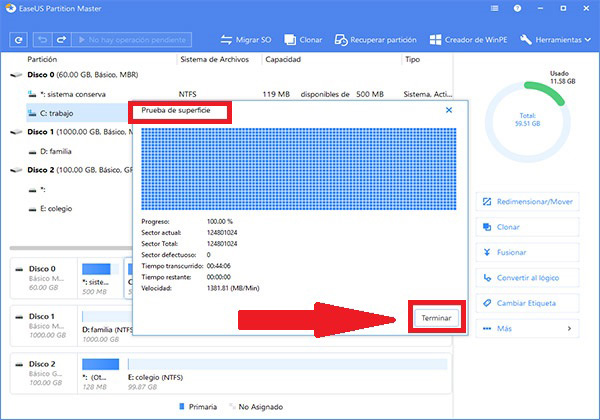






















es un disco portatil ustedes pueden recuperame los datos que son historicos no hace la lectura de archivos se cree que solo por especialista en laboratorio podria hacerlo
Tengo un WD live hub que estaba funcionando y ha dejado de harcelo. He cambiado el alimentador pero no enciende, el puerto USB tampoco lo enciende, solo lo hace el puerto HDMI pero aun así el pc no lo reconoce.
Alguna idea
Gracias